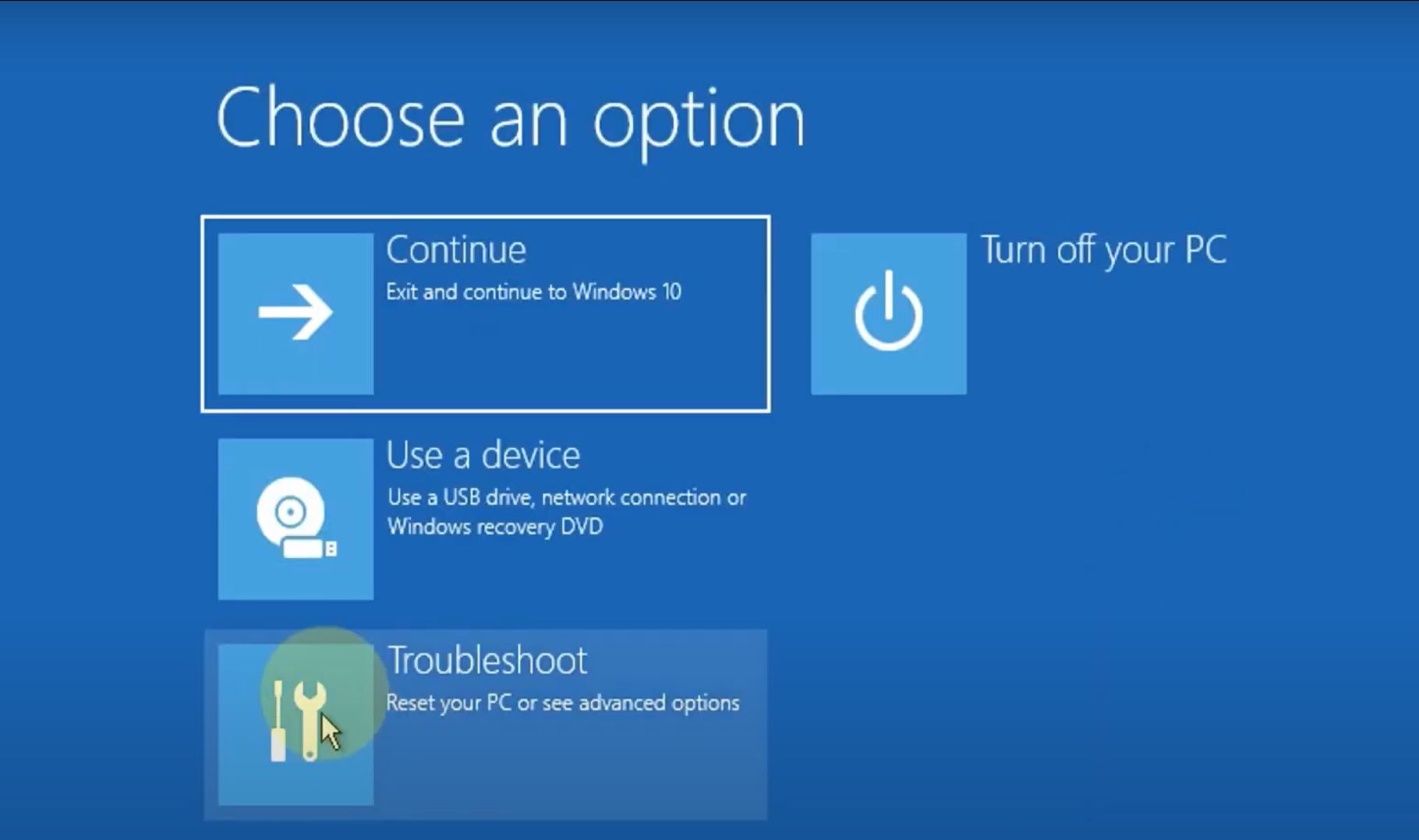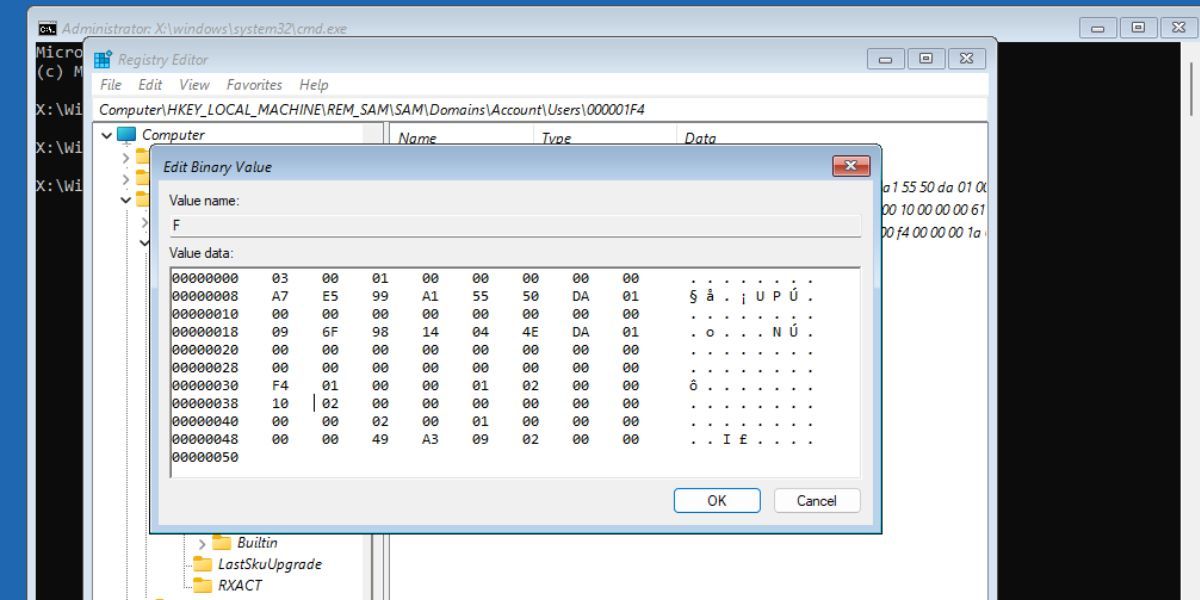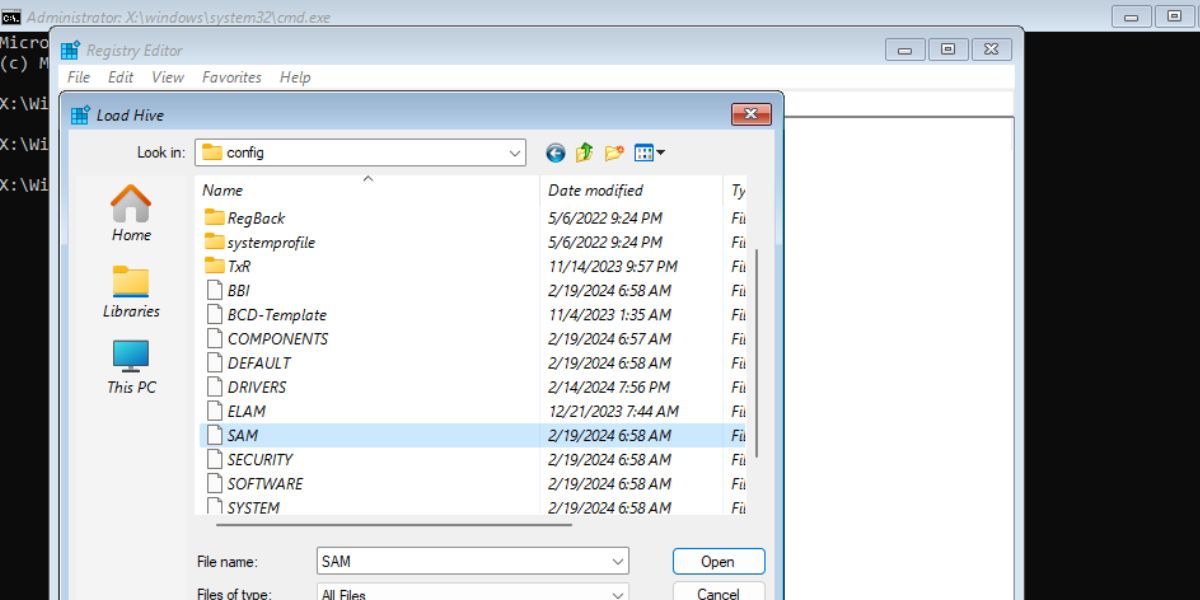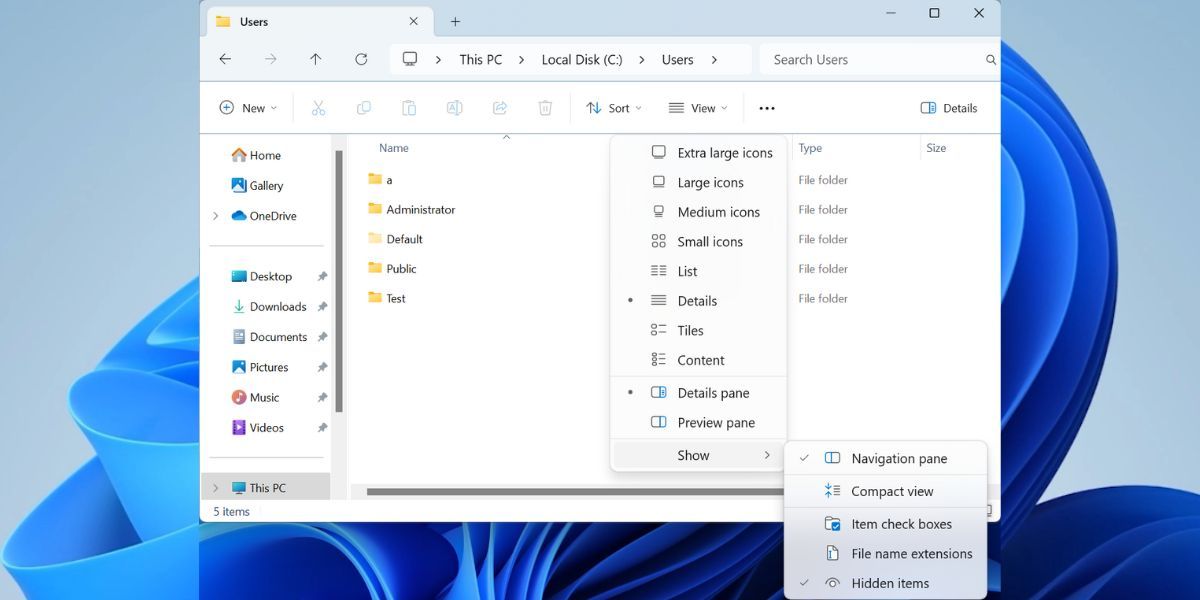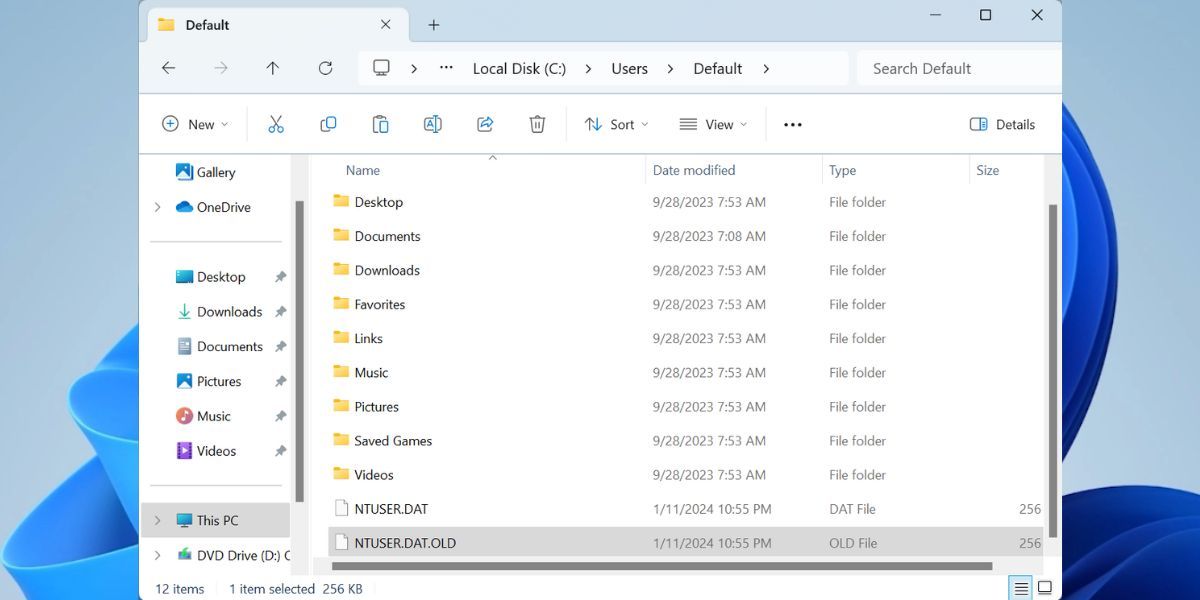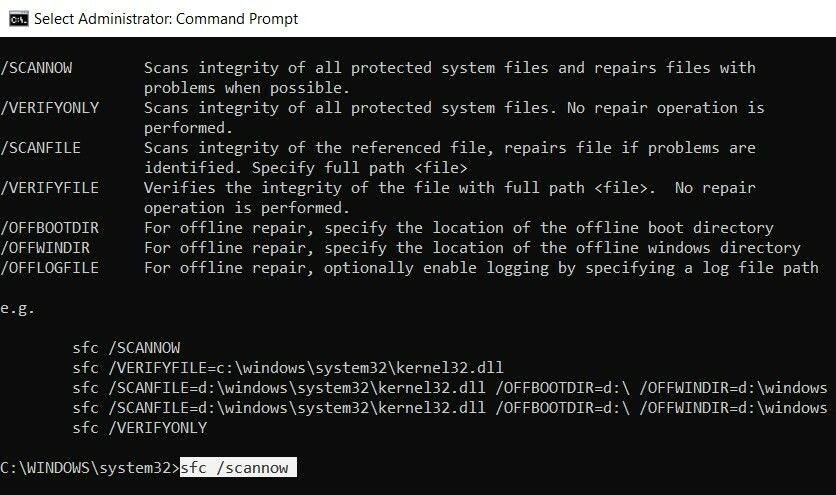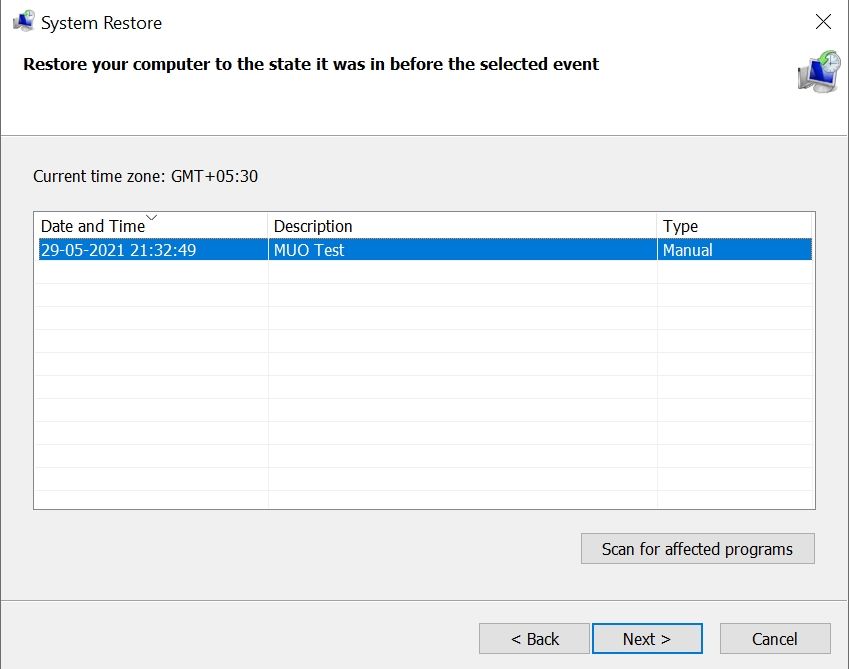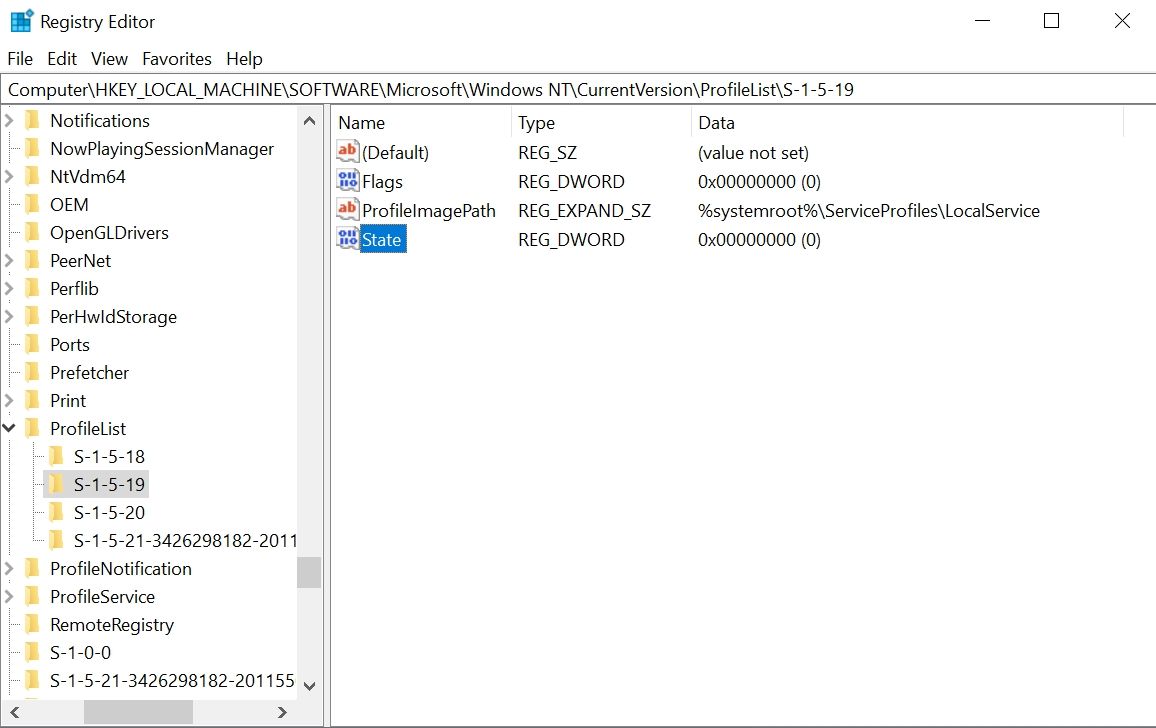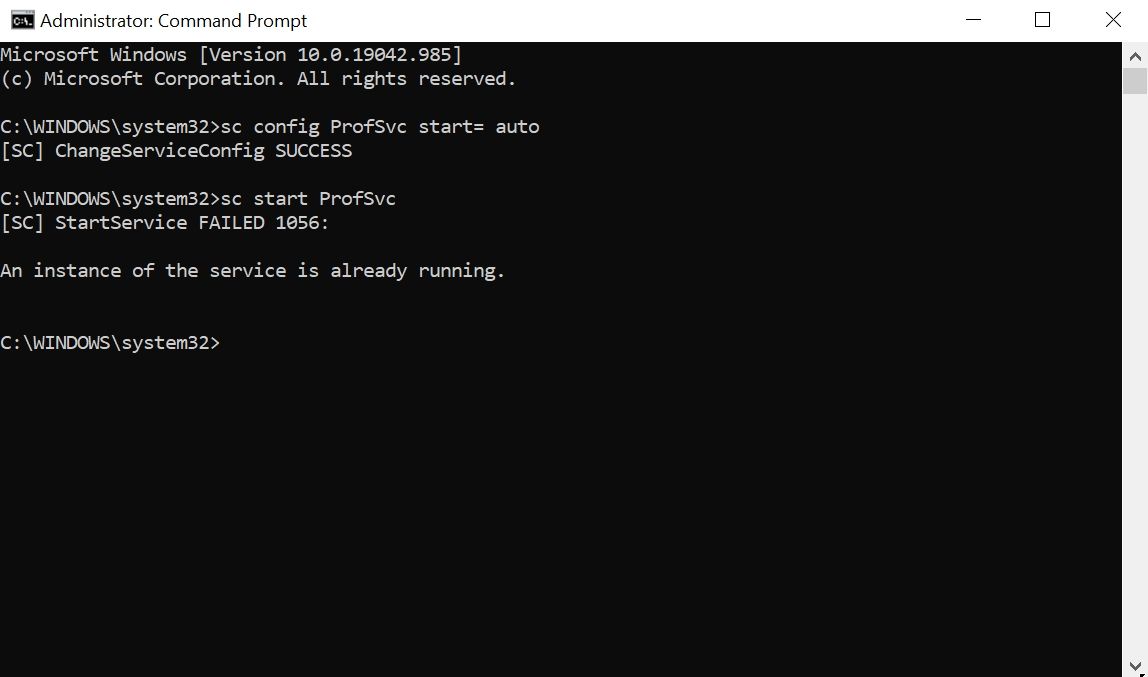.
Principais conclusões
- Habilite a conta de administrador integrada por meio do Ambiente de Recuperação do Windows
- Inicialize no modo de segurança para substituir o arquivo NTUSER.DAT
- Use SFC para procurar arquivos corrompidos e resolver o erro
A maioria dos erros do Windows ocorre depois que você faz logon no computador. Mas o erro “Falha no logon do serviço de perfil de usuário” não permite que você faça login, e é por isso que é mais difícil de resolver do que outros erros do Windows.
O erro “Falha no logon do serviço de perfil de usuário” ocorre devido a um arquivo NTUSER.DAT corrompido, uma entrada de registro ou arquivo principal do sistema corrompido ou um serviço de perfil de usuário configurado incorretamente. No entanto, você pode usar as etapas a seguir para diagnosticar e corrigir o problema de maneira eficaz.
Habilite a conta de administrador integrada usando o ambiente de recuperação do Windows
A primeira coisa que você deve fazer é habilitar a conta de administrador integrada se não conseguir fazer login usando sua conta. Todas as outras correções seriam impossíveis de executar sem esta conta oculta.
Existem várias maneiras de habilitar a conta de administrador integrada no Windows, mas os métodos tradicionais não funcionarão aqui. Portanto, usaremos o Ambiente de Recuperação do Windows (WinRE) para abrir uma instância do Prompt de Comando e modificar o registro para habilitar a conta.
Siga estas etapas para habilitar a conta de administrador:
- Clique no Poder ícone.
- Segure o Mudança chave e clique no botão Reiniciar opção.
- Após o seu PC reiniciar, clique em Continuar.
- Selecione Solucionar problemas.
- Clique em Opções avançadas > Prompt de comando.
- Tipo regedit na janela do prompt de comando e pressione Enter.
- Clique no HKEY_LOCAL_MACHINE chave no painel esquerdo.
- Clique em Arquivo > Carregar Hive.
- Selecione Este PC opção.
- Clique em Windows > Sistema 32 > configuração pasta.
- Encontre o SAM arquivo e clique duas vezes nele.
- Nomeie a chave REM_SAM e clique em OK.
- Navegue até a seguinte chave de registro:
HKEY_LOCAL_MACHINEREM_SAMSAMDomainsAccountUsers�00001F4 - Clique duas vezes no F valor binário.
- Vou ao 00000038 entrada na primeira linha.
- Modifique o valor 11 na segunda coluna do 00000038 linha para 10.
- Clique em OK.
- Saia da janela do editor de registro.
- Feche o prompt de comando.
- Clique em Continuar para inicializar na tela de bloqueio. Você verá uma conta de administrador adicional na tela de bloqueio.
Inicialize no modo de segurança
Depois de habilitar a conta de administrador integrada, a primeira coisa que você deve fazer é inicializar o Windows no modo de segurança. O modo de segurança basicamente inicializa o Windows com os recursos e programas mínimos necessários para funcionar.
Para inicializar no modo de segurança, siga estas etapas:
- Ligue o seu computador normalmente.
- Ao chegar à tela de login, mantenha pressionado Mudança e vai para Ligar > Reiniciar.
- Selecione Solucionar problemas.
- Clique em Opções avançadas > Configurações de inicialização > Reiniciar.
- Após a reinicialização do computador, clique em Modo de segurança com rede.
- Seu computador será reiniciado no modo de segurança.
- Faça login na conta de administrador e prossiga com os métodos mencionados abaixo.
Substitua o arquivo NTUSER.DAT
O arquivo NTUSER.DAT armazena dados sobre a conta do usuário e, se estiver corrompido, você deverá substituir esse arquivo. Faça login na conta de administrador que você ativou anteriormente. Em seguida, repita as seguintes etapas:
- Imprensa Ganhar + E para abrir o Explorador de Arquivos.
- Clique em Ver > Mostrar > Itens ocultos.
- Abra o Padrão pasta. Clique no NTUSER.DAT arquivo e renomeie-o para 'NTUSER.DAT.OLD'.
- Pressione Backspace. Vou ao Administrador pasta e copie o arquivo NTUSER.DAT.
- Revisite o Padrão pasta e cole o arquivo copiado lá.
- Reinicie o seu PC para aplicar as alterações.
Use SFC para procurar arquivos corrompidos
A causa mais provável para o erro “Falha no logon do serviço de perfil de usuário” é um arquivo de usuário corrompido. Isso pode acontecer por vários motivos, desde a verificação do software antivírus na inicialização até um corte de energia ao ligar o computador.
Felizmente, o Windows possui alguns utilitários integrados que podem ajudá-lo a localizar e corrigir arquivos corrompidos do Windows automaticamente. Um desses utilitários é chamado System File Checker (SFC) e é executado usando o prompt de comando:
- Certifique-se de que seu computador esteja no modo de segurança.
- No Menu IniciarBarra de pesquisatipo cmd e selecione Prompt de comando.
- Na janela do prompt de comando, digite sfc /scannow e pressione Digitar.
- O Windows começará a verificar se há arquivos corrompidos em seu computador e os corrigirá automaticamente. Todo o processo deve durar cerca de 30 minutos.
- Após a conclusão da verificação, reinicie o computador e tente fazer login novamente.
Restaure seu computador para um estado anterior
O Windows possui um recurso útil chamado Restauração do Sistema, que permite reverter alterações em seu computador e restaurá-lo para um momento anterior.
Antes de prosseguir, você deve saber que o recurso não está habilitado por padrão e você deve criar pontos de restauração manualmente, a menos que configure o Windows para criar pontos de restauração diários.
Se você se lembra de ter criado um ponto de restauração antes do erro aparecer, siga estas etapas:
- Imprensa Tecla Windows + R para lançar o Correr diálogo.
- No Correr caixa, tipo rstrui.exe e bateu Digitar.
- Na caixa de diálogo Restauração do sistema, clique em Próximo.
- Escolha um ponto de restauração na lista.
- Na próxima janela, verifique tudo e clique Terminar.
- O Windows irá se restaurar para um estado anterior e agora você poderá fazer login sem complicações.
Você deve fazer backup de quaisquer dados ou aplicativos importantes que possam ter sido instalados após a criação do ponto de restauração.
Alterar configuração do registro
Outra maneira de resolver o erro “Falha no logon do serviço de perfil de usuário” é fazer algumas alterações no Registro. Este é um método avançado de solução de problemas e é recomendável criar um ponto de restauração do sistema antes de prosseguir.
Faça o seguinte para configurar o Registro corretamente:
- Inicialize no modo de segurança seguindo as etapas da primeira seção deste artigo.
- Imprensa Tecla Windows + R para abrir o Correr incitar. Tipo regedit e pressione Digitar.
- No Editor do Registro, usando a barra de navegação à esquerda, vá para:
HKEY_LOCAL_MACHINESoftwareMicrosoftWindows NTCurrent VersionProfile List - Aqui, você deverá ver dois arquivos com o mesmo nome, mas um terá .bak como uma extensão.
- Clique com o botão direito no arquivo com o .bak extensão e selecione Renomear. Remova o .bak extensão, deixando o nome do arquivo intacto e pressione Digitar.
- Agora, clique com o botão direito no arquivo que originalmente não tinha o .bak extensão e adição .bak no final disso.
- Na pasta que contém o arquivo renomeado da etapa 5, clique com o botão direito em Estado, então selecione Modificar.
- Altere o valor em Dados de valor de 8.000 para 0 (zero).
- Depois disso, clique com o botão direito no Contagem de Ref. entrada e altere o valor em Dados de valor para 0 (zero).
- Confirme as alterações e feche o Editor do Registro.
- Reinicie o seu computador e faça login.
E se você não encontrar um arquivo .bak no Editor do Registro?
É improvável, mas seu computador pode não ter criado um arquivo com a extensão .bak. Neste caso, abra explorador de janelas e vai para:
C:UsersDefaultAppDataLocalApplication Data
Se você encontrar outra pasta chamada dados de aplicativos abaixo daquele em que você está, exclua-o e reinicie o computador. Isso deve resolver o problema.
Habilite o serviço de perfil de usuário
Em certos casos, o próprio serviço de Perfil de Usuário pode ser desativado. Normalmente, um aplicativo de terceiros é o culpado. Felizmente, você pode habilitá-lo executando um comando simples na janela do prompt de comando:
- Inicialize seu computador no modo de segurança.
- No Barra de pesquisa do menu Iniciartipo cmd. Nos resultados da pesquisa, clique com o botão direito em Prompt de comando > Executar como administrador.
- Na janela do prompt de comando, digite sc config ProfSvc start = automático e pressione Digitar.
- Depois disso, digite sc iniciar ProfSvc, e pressione Digitar.
- Fechar Prompt de comando e reinicie o seu computador.
Alguns desses métodos também são úteis para diagnosticar muitos outros erros comuns do Windows. Portanto, é útil mantê-los em mente quando você tiver outros problemas em seu computador.
.